配置¶
在将工作中心指定为不可用之前,必须正确配置Odoo平台。首先,需要启用 开发者模式 。这将使得每个工作中心的 工作时间 弹出窗口上出现 休假 智能按钮。
通过转到 ,滚动到页面底部,并点击 激活开发者模式 在 开发者工具 标题下启用开发者模式。
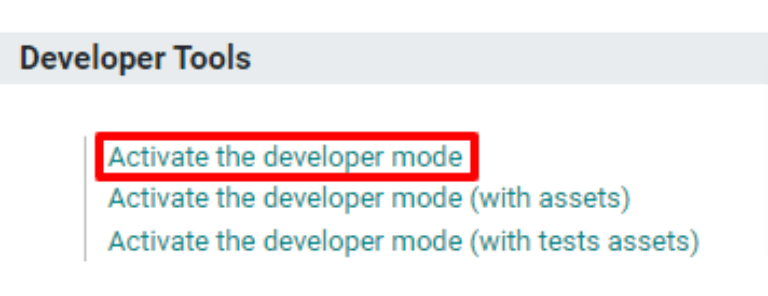
接下来,安装 Time Off 应用程序。这是用于为Odoo中的所有资源分配休假时间的应用程序,包括员工和工作中心。导航到 ,然后在 搜索… 栏中输入 Time Off 。 Time Off 模块的卡片应该是页面上唯一出现的。点击卡片上的绿色 安装 按钮来安装应用程序。
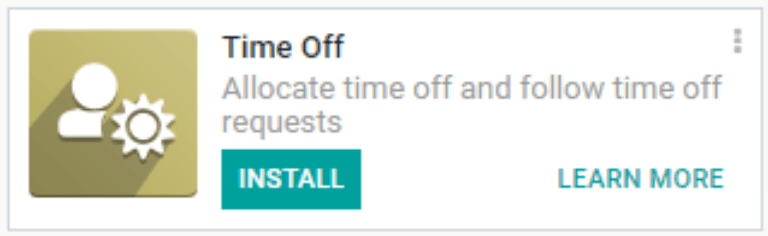
最后一步是正确配置工作中心。对于这个工作流程,至少需要有两个工作中心:一个是不可用的,另一个是接收其他工作中心无法接受的工作订单的。如果没有配置第二个工作中心,Odoo将无法将工作订单从不可用的工作中心路由到其他地方,它们将在其队列中堆积。
要创建一个工作中心,请导航到: 。
确保两个工作中心在“ 设备 ”选项卡下列出相同的设备。这样可以确保在一个工作中心进行的操作也可以在另一个工作中心执行。
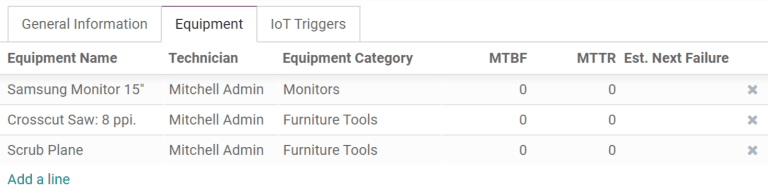
对于将要不可用的工作中心,在 备选工作中心 下拉菜单中选择第二个工作中心。现在,Odoo知道当第一个工作中心不可用时,将工作订单发送到第二个工作中心。
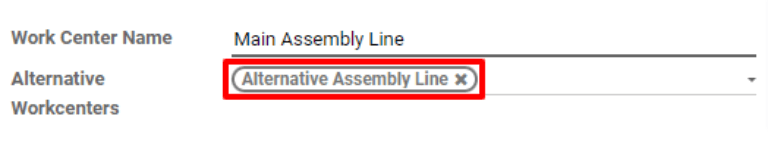
为工作中心添加休假时间¶
配置完成后,现在可以将休假时间分配给将要不可用的工作中心。首先导航到 ,然后选择受影响的工作中心。点击 编辑 ,然后点击 ↗ (外部链接) 按钮,位于 工作时间 下拉菜单旁边。
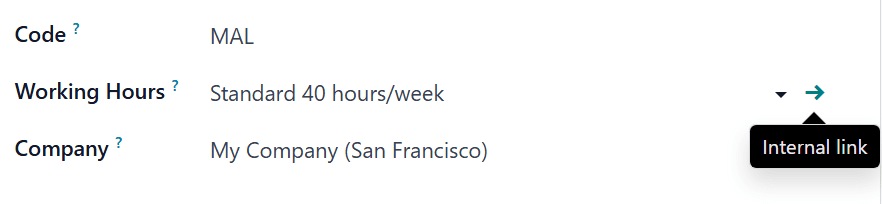
弹出一个窗口,标题为: 打开:工作时间。这里列出了工作中心的标准工作时间,以及其他各种详细信息。由于开发者模式已启用,弹窗右上角有一个 休假 按钮。点击它将跳转到 资源休假 页面。
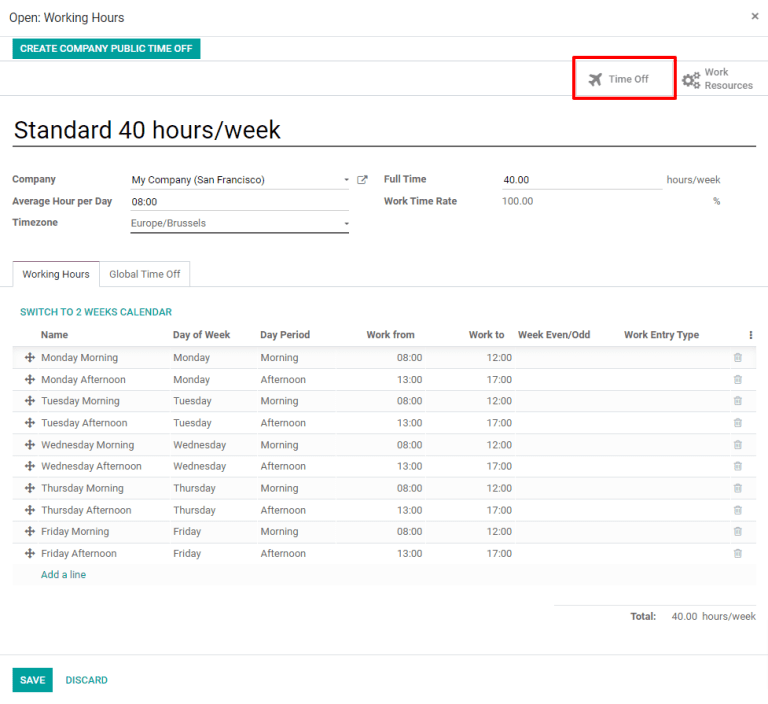
在此页面上,点击 Create 来配置一个新的休假条目。在休假表单上,注意工作中心关闭的 Reason`(损坏、维护等),选择受影响的工作中心作为 :guilabel:`Resource,并选择一个 Start Date 和 End Date 来指定工作中心不可用的时间段。点击 Save,工作中心的休假将被记录在 Odoo 中。
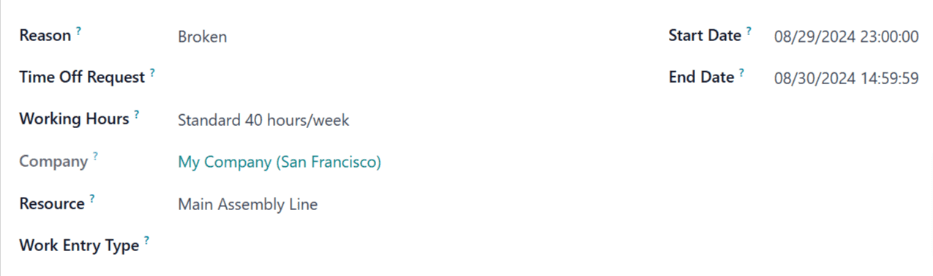
将订单路由到备用工作中心¶
一旦工作中心处于指定的休假期间,发送给它的工作订单可以使用 计划 按钮自动路由到另一个工作中心。
Begin by creating a new manufacturing order by selecting . On the manufacturing order form, specify a 产品 that uses the unavailable work center for one of its operations. Click 确认 to confirm the work order.
在确认的工作订单上,选择 工作订单 选项卡。默认情况下,不可用的工作中心在 工作中心 列中指定。页面左上角还有一个绿色的 计划 按钮。
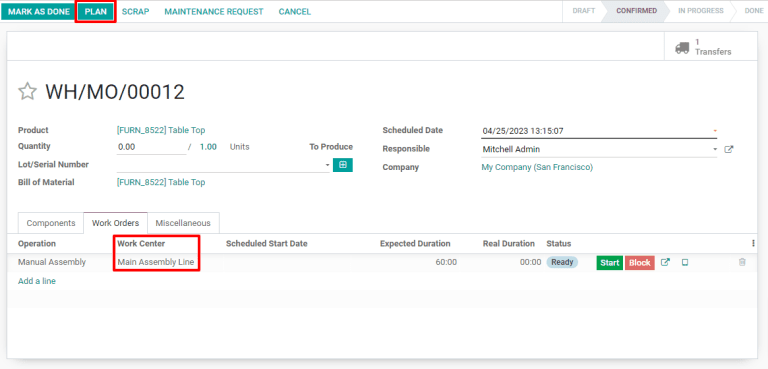
点击 计划,在 工单 选项卡下列出的工作中心会自动更改为备用工作中心。
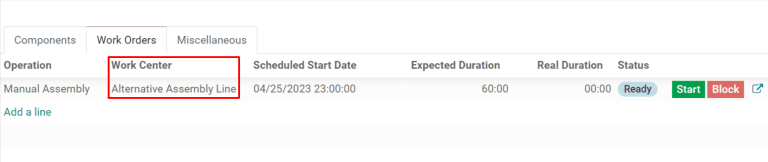
一旦不可用的工作中心的休假期结束,Odoo会识别到工作中心再次可用。此时,点击 计划 按钮不会将工作订单路由到备用工作中心,除非第一个工作中心已满。